À chaque fois que vous utilisez votre Mac pour faire quoi que ce soit, des dizaines, voire des centaines de processus s'exécutent en arrière-plan. Ces processus contrôlent absolument tout sur votre Mac, de l'horloge aux jeux, en passant par le traitement des vidéos. La plupart du temps, vous n'avez même pas besoin d'y penser. Mais il arrive que votre Mac ralentisse, se comporte bizarrement, ou se bloque. Dans ces cas-là, il est important de comprendre d'où vient le problème et d'identifier les processus en cause. Core Audio est l'un des processus les plus importants sur votre Mac. Il prend en charge l’ensemble des fonctionnalités audio de macOS, qu’il s’agisse d’écouter de la musique ou des podcasts, de regarder des vidéos, ou encore de passer des appels sur FaceTime, Zoom ou toute autre application. L'élément central de Core Audio est coreaudiod, abréviation de « core audio daemon », le processus qui permet à Core Audio de fonctionner. Dans cet article, nous vous montrons ce que vous pouvez faire si coreaudiod utilise trop de ressources processeur sur votre Mac.
Qu'est-ce que coreaudiod sur Mac ?
coreaudiod, ou Core Audio daemon, est le processus critique qui prend en charge l’ensemble des usages audio sur votre Mac. Core Audio est l’API (interface de programmation d’applications) de macOS qui permet aux développeurs tiers d’accéder aux systèmes audio du Mac et d’utiliser le microphone et les haut-parleurs. Mais il n'y a pas que les applications tierces qui utilisent Core Audio. Les applications intégrées, comme Musique, Apple TV et Podcasts, s'en servent aussi, tout comme Garageband et iMovie. Et à chaque fois qu'une application utilise Core Audio, coreaudiod s'exécute en arrière-plan.
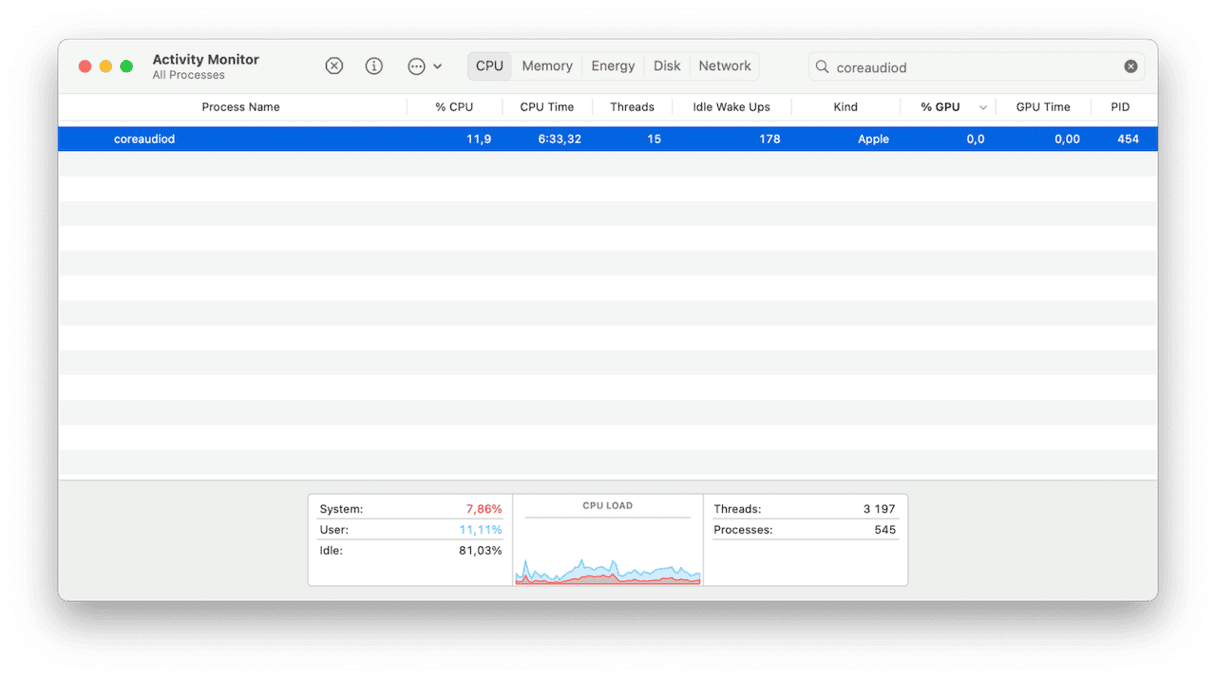
Pourquoi coreaudiod utilise autant de ressources processeur ?
En temps normal, ce n'est pas le cas. La plupart du temps, coreaudiod sollicite à peine les ressources système de votre Mac. Cependant, un problème peut arriver, et coreaudiod peut se mettre à utiliser beaucoup de cycles processeur. Voici certains des problèmes qui peuvent survenir :
- Core Audio n'arrive pas à localiser le dossier /Bibliothèque/Preferences/Audio/ où sont stockés les réglages audio.
- Core Audio rencontre un problème à cause d'un conflit avec des applications tierces.
- Votre Mac risque de surchauffer. Quand macOS détecte un risque de surchauffe, le processus kernel_task monopolise normalement les cycles processeur pour empêcher qu'ils soient sollicités par d'autres processus, dans le but d'éviter que la température grimpe sur votre Mac. Mais certains propriétaires de Mac ont signalisé que certains processus comme WindowServer et coreaudiod faisaient la même chose.
Que faire si coreaudiod utilise beaucoup de ressources processeur
1. Vérifiez que coreaudiod soit bien en cause
Rendez-vous dans Applications > Utilitaires, puis ouvrez le Moniteur d'activité. Cliquez sur l'onglet Processeur. Vous devriez voir une liste des processus en cours, organisés en fonction du pourcentage de cycles processeur qu'ils utilisent. Si coreaudiod utilise beaucoup de ressources processeur, il apparaîtra en haut de la liste.
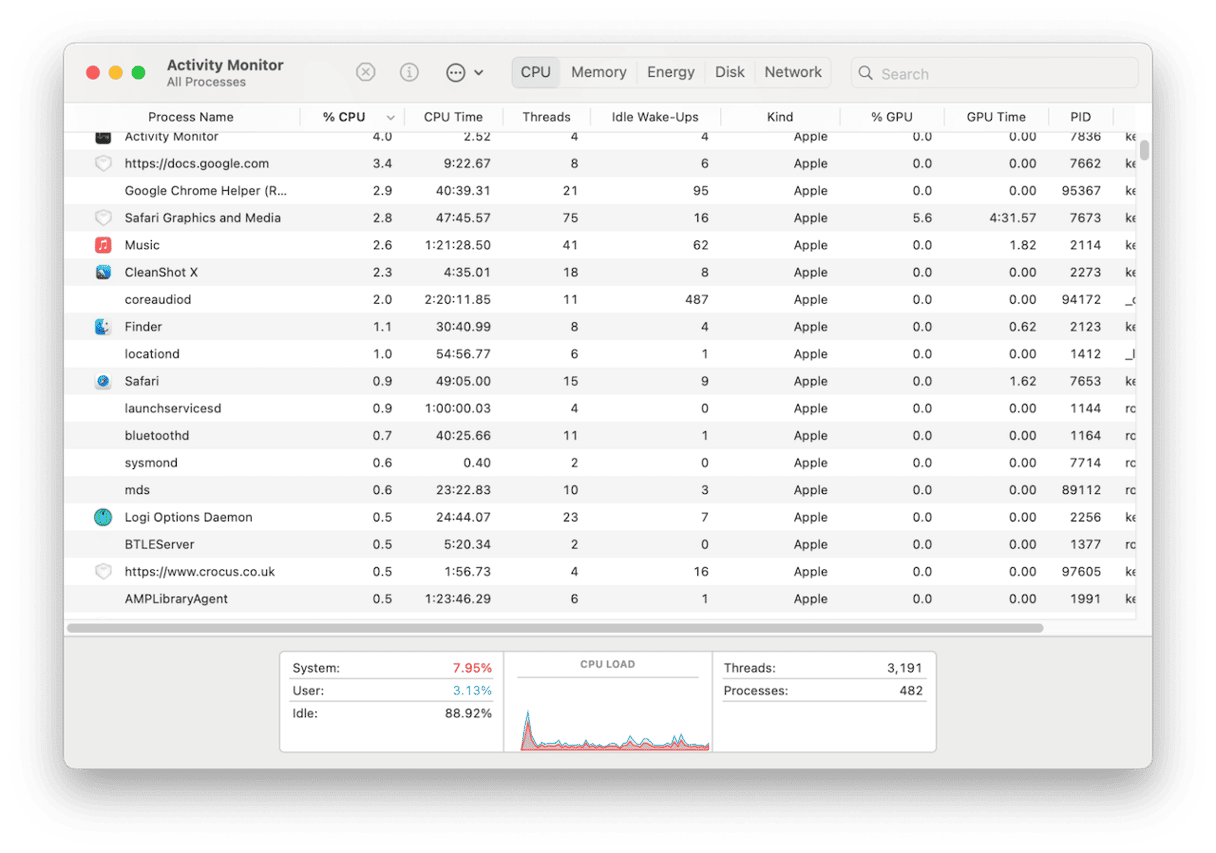
2. Vérifiez que le dossier de préférences audio soit bien là
Ouvrez le Finder, puis dans la barre des menus, cliquez sur Aller > Aller au dossier. Dans le champ de texte, collez le chemin d'accès suivant, puis appuyez sur Entrée : /Library/Preferences/Audio/. Si le Finder ouvre un dossier appelé Audio, c'est que tout fonctionne normalement.
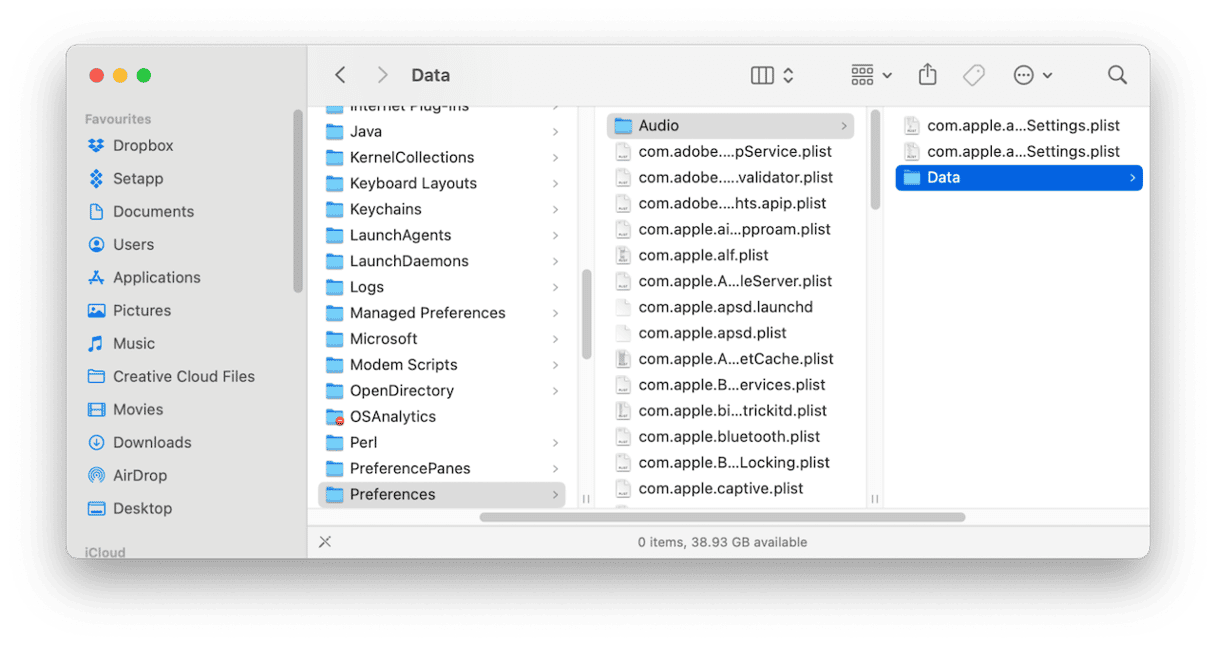
3. Redémarrez coreaudiod
Pour résoudre le problème, vous pouvez redémarrer coreaudiod dans le Terminal :
- Rendez-vous dans Applications > Utilitaires, puis ouvrez Terminal.
- Collez la commande suivante, puis appuyez sur Entrée et saisissez votre mot de passe :
sudo killall coreaudiod - Fermez ensuite le Terminal.
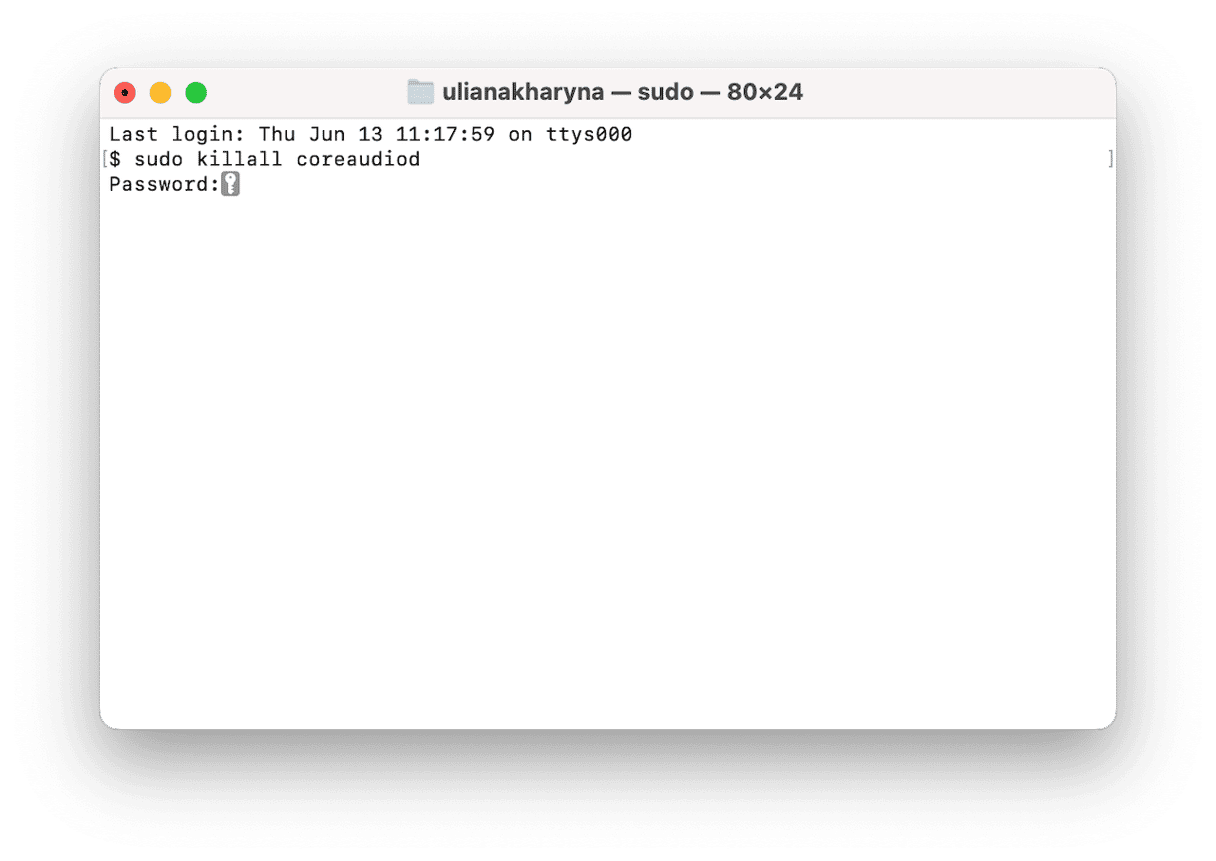
4. Éliminez les fichiers inutiles
Si votre Mac commence à se comporter bizarrement, nous vous conseillons d'effacer les fichiers qui l'encombrent inutilement. Il s'agit des fichiers cache, des fichiers temporaires qui n'ont jamais été effacés, des anciens fichiers de paramètres d'applications qui ne sont plus présentes sur votre Mac, et des fichiers de langues de programmes que vous n'utilisez pas. Vous débarrasser de tous ces fichiers manuellement pourrait prendre un temps fou, sans compter que c'est loin d'être une partie de plaisir, puisqu'il faudrait les localiser un à un.
Heureusement, vous n'avez pas besoin de tout faire vous-même. L'outil Nettoyage de CleanMyMac peut faire ça pour vous en quelques clics. Il analyse votre Mac à la recherche de fichiers inutiles, et vous permet soit de supprimer tout ce qu'il a trouvé en un clic, soit de parcourir les fichiers identifiés et de décider vous-même de ce que vous voulez garder ou non. Démarrez votre essai gratuit de CleanMyMac. Suivez ensuite ces étapes :
- Ouvrez CleanMyMac.
- Cliquez sur Nettoyage > Analyser > Nettoyer. C'est aussi simple que ça !
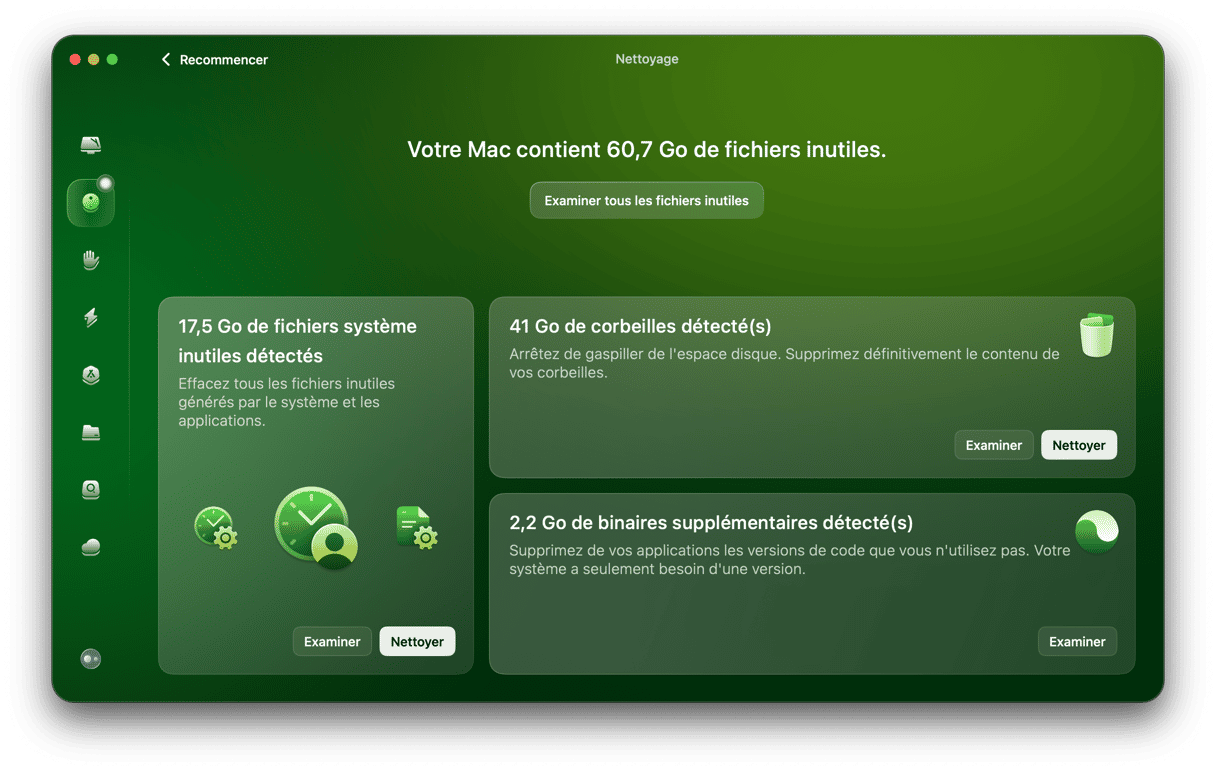
5. Mettez macOS à jour
Dès que vous rencontrez un problème sur votre Mac, ou que votre ordinateur commence à se comporter bizarrement, pensez à voir si une mise à jour de macOS est disponible :
- Ouvrez les Réglages Système puis cliquez sur Général > Mise à jour de logiciels.
- Laissez un peu de temps à votre ordinateur, et si une mise à jour est disponible, suivez les instructions pour l'installer.
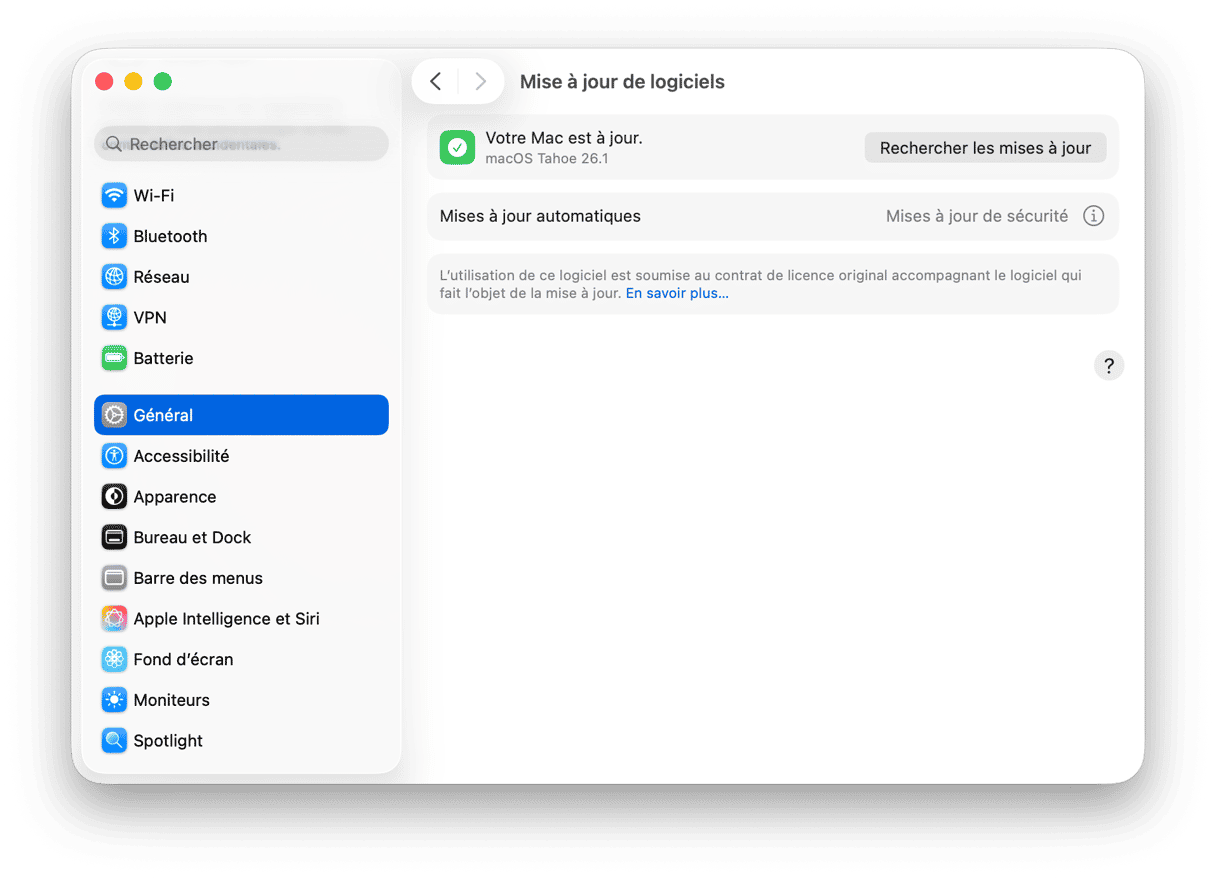
6. Vérifiez les applications audio
Si rien n'a fonctionné jusqu'à présent, jetez un coup d'œil du côté de chacune de vos applications audio. Ouvrez-les une à une, et regardez dans le Moniteur d'activité si la consommation des ressources processeur de coreaudiod augmente. Essayez de voir si le problème vient d'une application en particulier, ou de plusieurs. S'il n'y a qu'une seule appli qui est concernée, voyez si vous pouvez la mettre à jour. Cela pourrait résoudre le problème.
7. Vérifiez qu'il n'y ait pas de malware sur votre Mac
L’un des signes les plus courants d’une infection par un malware est que votre Mac utilise beaucoup plus de ressources pour des tâches qui ne posent normalement aucun problème, comme la lecture audio. Si aucune des étapes précédentes ne vous a aidé, essayez d'analyser votre Mac à la recherche d'éventuels malwares. Pour cela, vous devrez faire appel à un outil spécialisé. Nous vous conseillons la fonctionnalité de Suppression des fichiers malveillants comprise dans l'outil Protection de CleanMyMac. Elle analyse votre Mac à la recherche de logiciels publicitaires, rançongiciels, pirates de navigateurs, mineurs de cryptomonnaie et autres maliciels. Si elle trouve quoi que ce soit, elle vous alerte et vous permet de supprimer rapidement l'élément en question. Vous pouvez choisir d'effectuer une analyse approfondie, rapide ou équilibrée, et d'autoriser la recherche automatique de malwares ou de ne la lancer que lorsque vous faites une analyse. Pour effectuer une analyse antivirus sur Mac :
- Ouvrez CleanMyMac.
- Cliquez sur Protection > Analyser, puis sur Supprimer (si un malware a été identifié).
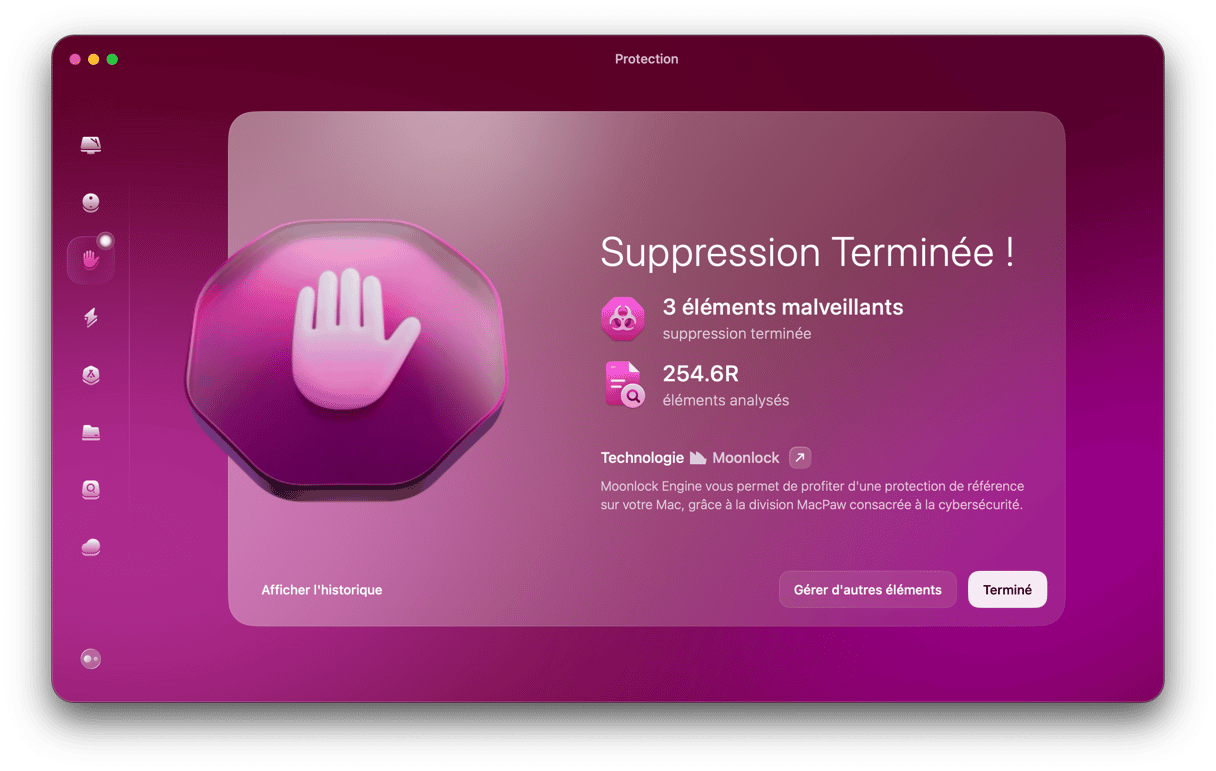
coreaudiod est le processus d'arrière-plan que Core Audio utilise pour la lecture et l'enregistrement audio sur votre Mac. En temps normal, il fonctionne parfaitement, sans même que vous ayez à y penser. Mais un problème peut survenir, et coreaudiod peut alors faire une utilisation excessive de vos ressources processeur. Si cela se produit, suivez les étapes décrites dans cet article pour résoudre le problème et retrouver un Mac au meilleur de sa forme.






